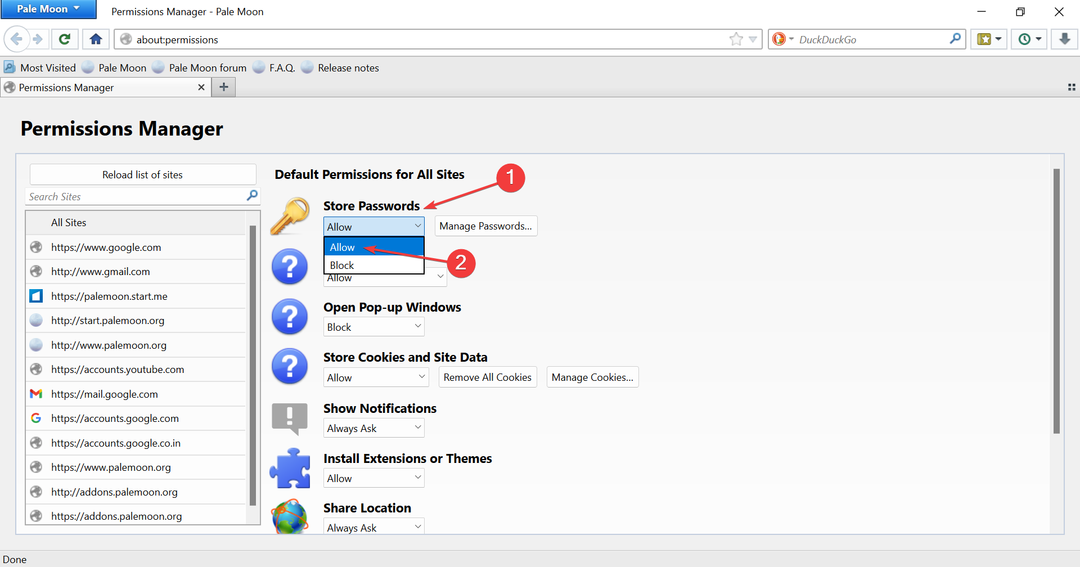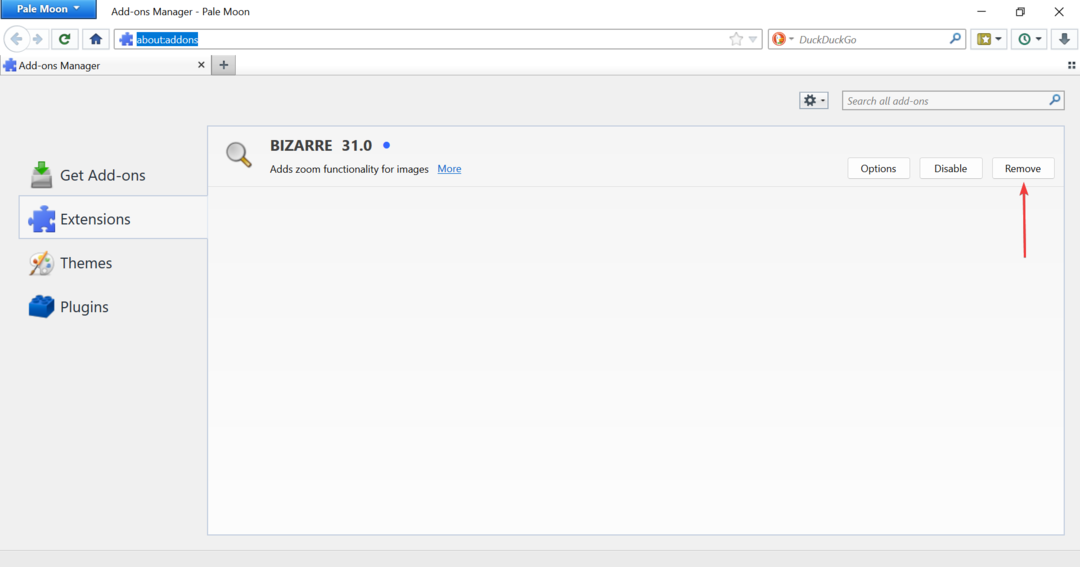- Pale Moon är en webbläsare med öppen källkod som fokuserar på användarnas integritet och säkerhet.
- När Pale Moon inte svarar är det troligtvis ett problem med profilen, installerade tillägg eller korrupt cache.
- För att åtgärda det, identifiera och ta bort de problematiska tilläggen, eller prova de andra metoderna här.
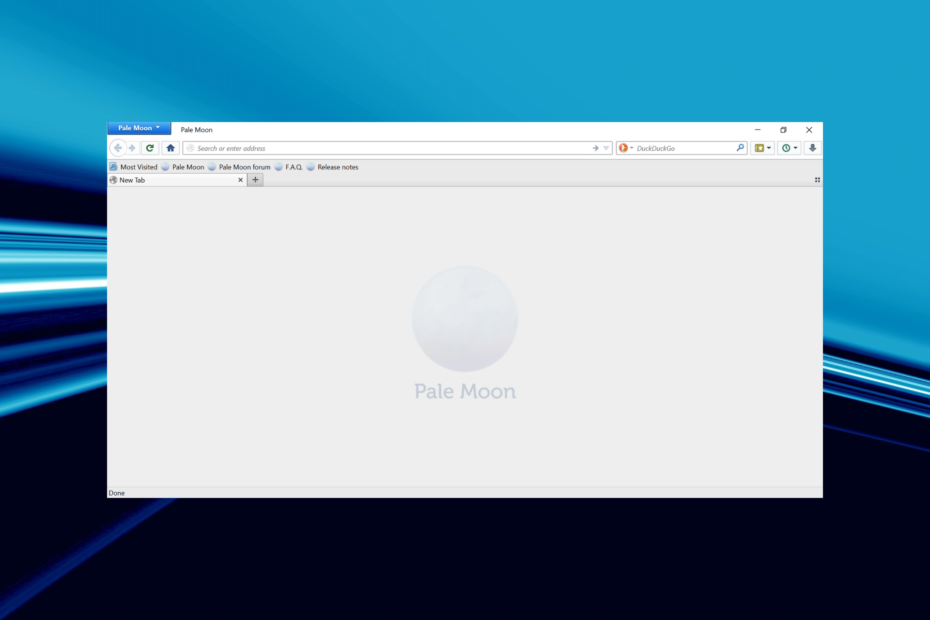
- Enkel migrering: använd Opera-assistenten för att överföra spännande data, såsom bokmärken, lösenord, etc.
- Optimera resursanvändningen: ditt RAM-minne används mer effektivt än i andra webbläsare
- Förbättrad integritet: gratis och obegränsad VPN integrerad
- Inga annonser: inbyggd Ad Blocker snabbar upp laddningen av sidor och skyddar mot datautvinning
- Spelvänligt: Opera GX är den första och bästa webbläsaren för spel
- Ladda ner Opera
Pale Moon sägs vara en av de mest integritetsorienterade webbläsarna, vilket gör den till en favorit bland användare. Även om flera av dem rapporterade att Pale Moon inte svarar, och detta händer ofta.
Under de senaste åren har problemen med Pale Moon ökat med flera användare som har bytt till andra tillgängliga alternativ. Men du behöver inte göra det ännu!
Gå igenom följande avsnitt för att förstå varför Pale Moon inte svarar, och ta reda på lösningarna för det.
Varför svarar inte Pale Moon?
Detta kan bero på olika anledningar. För många användare var det de problematiska tilläggen som orsakade problemet, medan det för vissa var deras profil.
Korrupt cache får också ibland Pale Moon att sluta svara, men det är i allmänhet sällsynt. Många teknikkunniga användare påpekade också att felet hade något att göra med javascript, och det finns inte mycket du kan göra här förutom att uppdatera webbläsaren eller att inte använda den motstridiga webbplatsen för en medan.
Så nu när du har en grundläggande förståelse för problemet, låt oss gå till lösningarna för det.
Snabbtips:
Men innan vi gräver ner oss i lösningen, låt oss ta en titt på Opera, en annan fantastisk integritetsfokuserad och snabb webbläsare. Den använder sig av tillägg som VPN och inbyggd annonsblockerare.
Dessa element, tillsammans med strömlinjeformade genvägar och en mängd andra funktioner, kan hjälpa dig att navigera snabbare på internet, samt strömbesparingar för den bärbara datorns batteri.
⇒ Skaffa Opera
Vad gör jag om Pale Moon inte svarar?
1. Inaktivera problematiska tillägg
- Lansera Blek måneoch tryck på Ctrl + Flytta + A att starta Tilläggshanterare.
- Klicka nu på Ta bort knappen bredvid det problematiska tillägget.
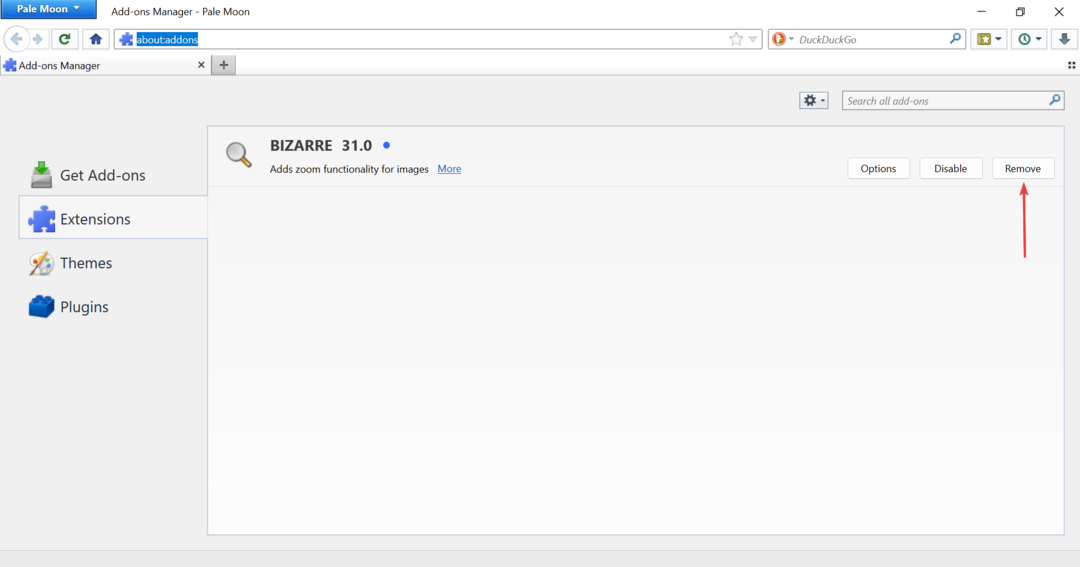
- Klicka på Starta om nu för att ändringarna ska träda i kraft.
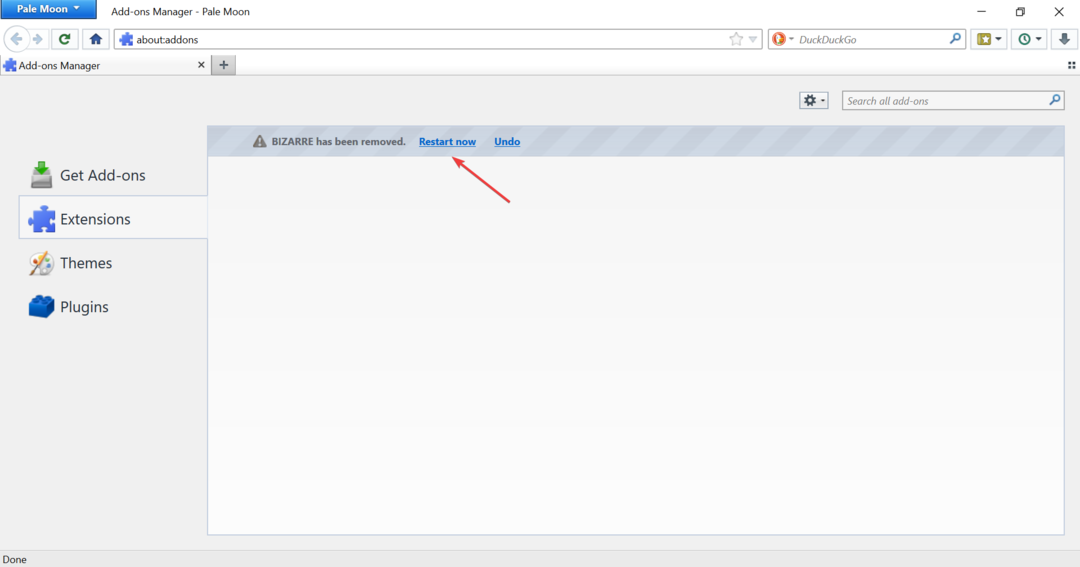
Om du började stöta på problemet efter att ha installerat ett tillägg i Pale Moon, finns det en god chans att det är i konflikt med vissa eller alla webbplatser. Så det är bäst att du tar bort det och kontrollerar om Pale Moon nu börjar svara.
- Pale Moon sparar inte lösenord? 5 sätt att snabbt fixa det
- Microsoft Edge stänger inte? Dessa 8 lösningar hjälper dig
- 3 sätt att fixa Firefox när bokmärken inte synkroniseras
- 7 bästa webbläsarna för att spela ROBLOX 2022
2. Skapa en ny profil
- Öppna Blek måne, och klicka på Profil ikonen nära det övre högra hörnet.
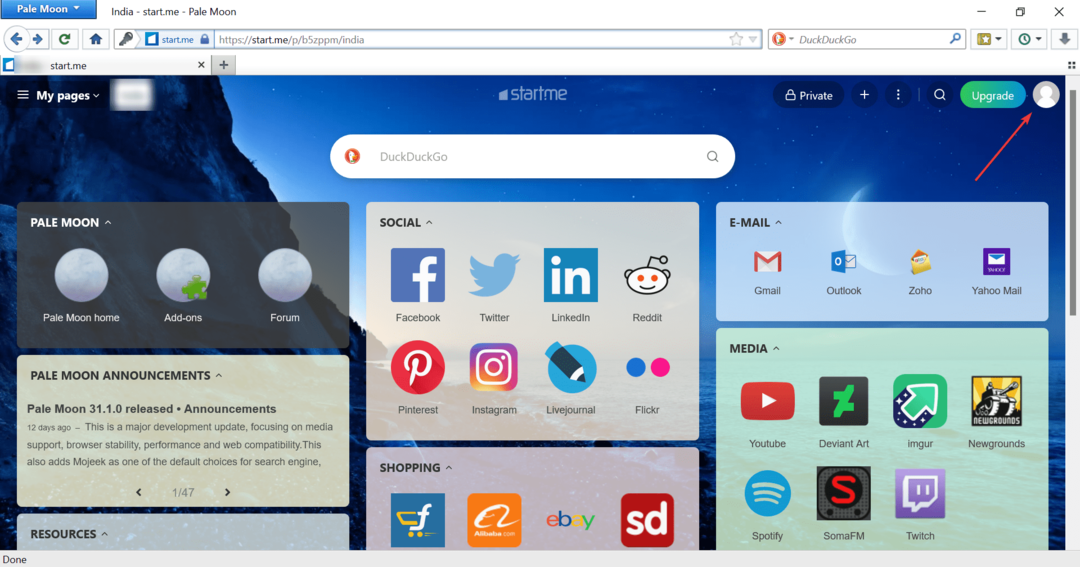
- Välj Logga ut från listan med alternativ.
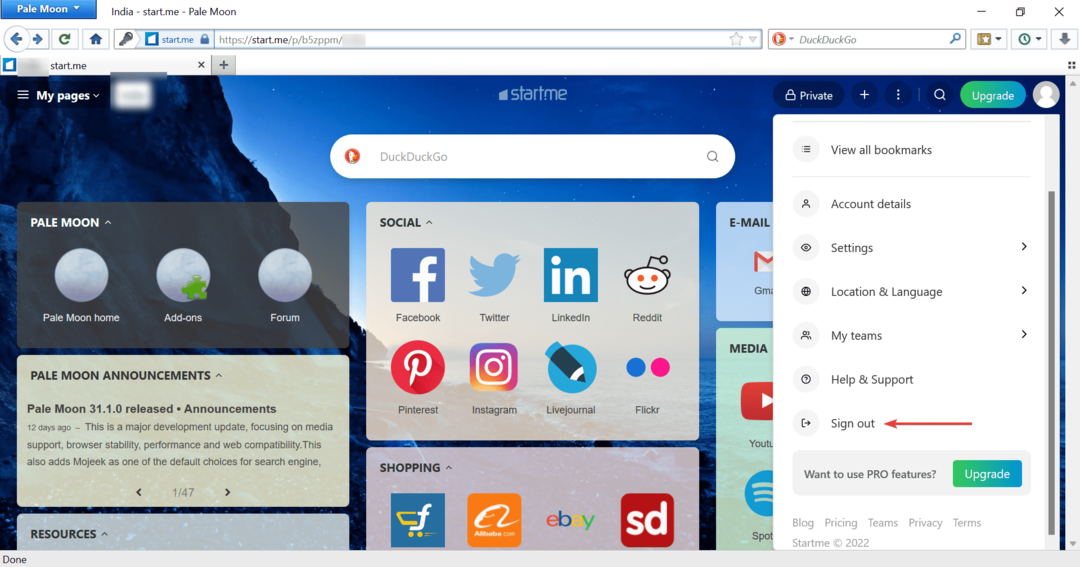
- Nu, registrera dig med ett nytt konto.
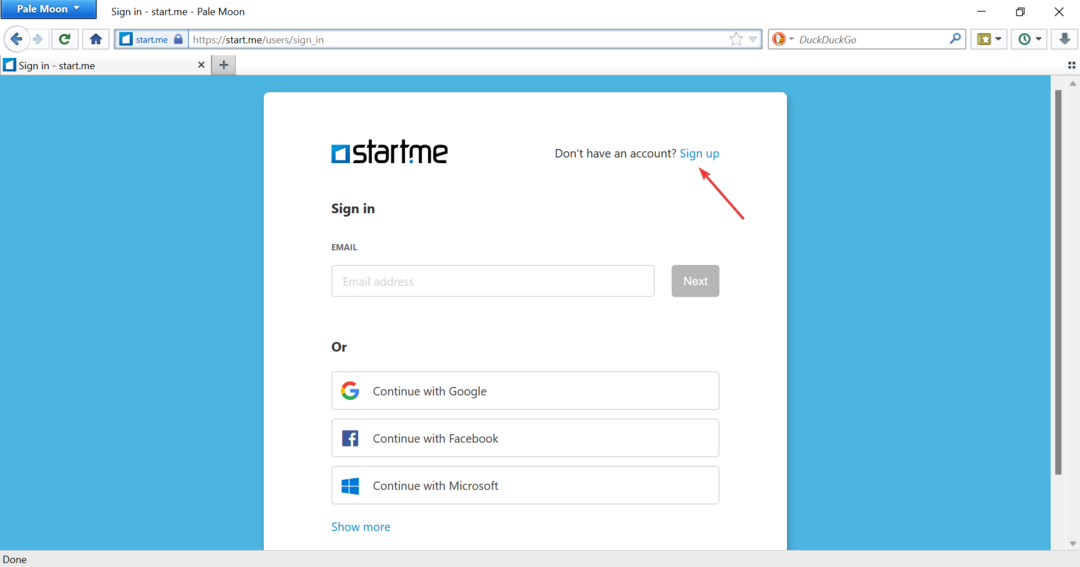
3. Installera om Pale Moon
- Tryck Windows + jag att avfyra inställningaroch välj Appar från listan med flikar till vänster.
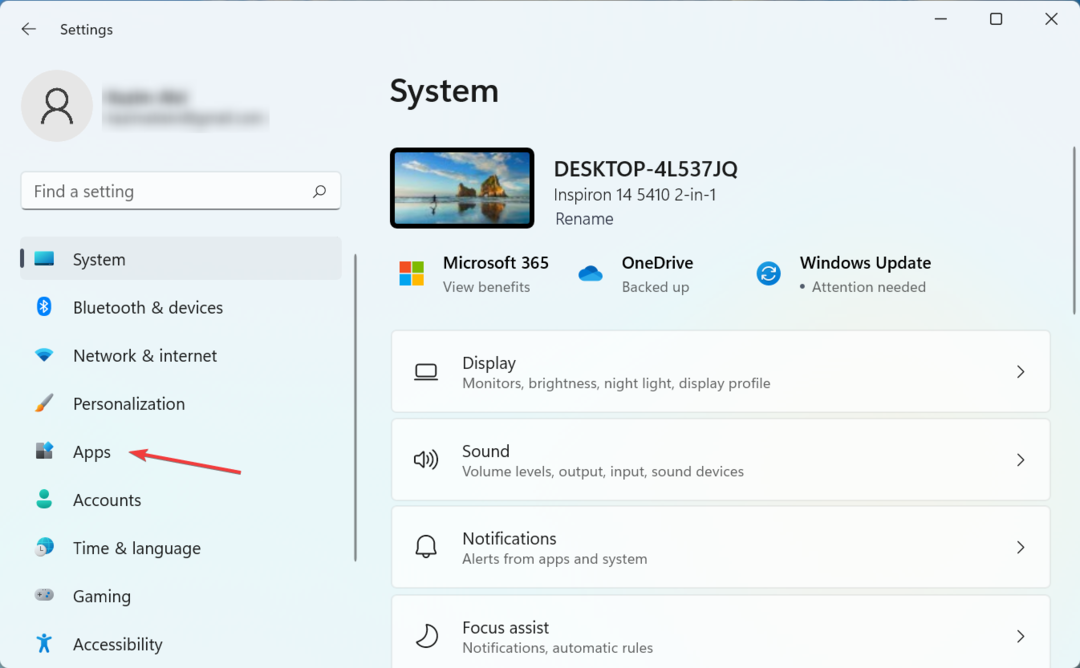
- Klicka sedan på Appar och funktioner till höger.
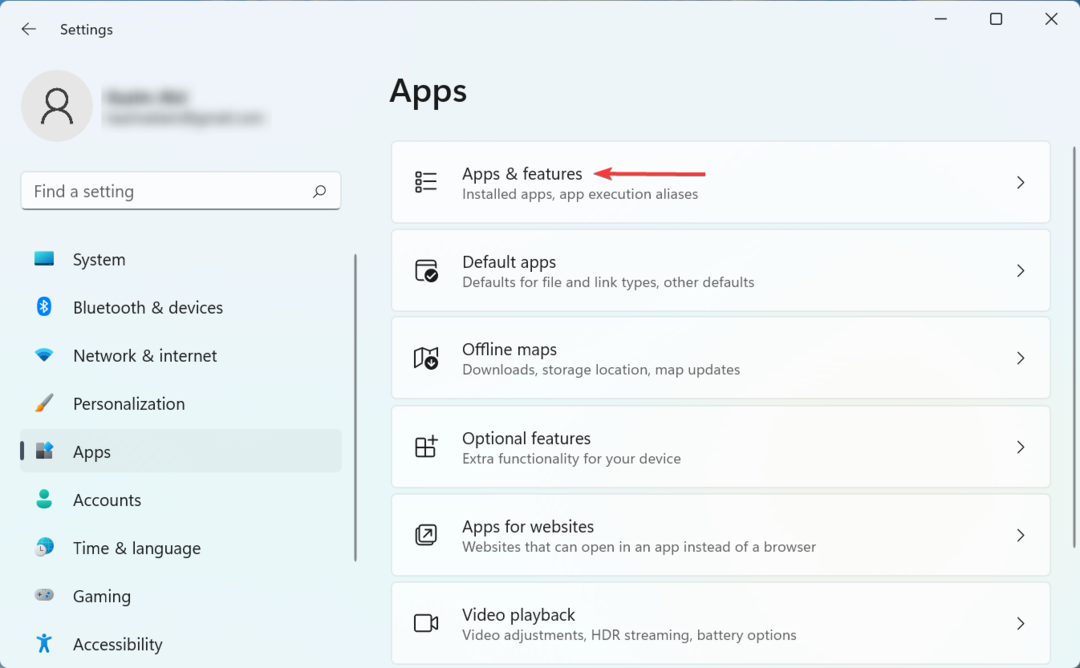
- Leta upp Blek måne appen, klicka på ellipsen bredvid den och välj Avinstallera.
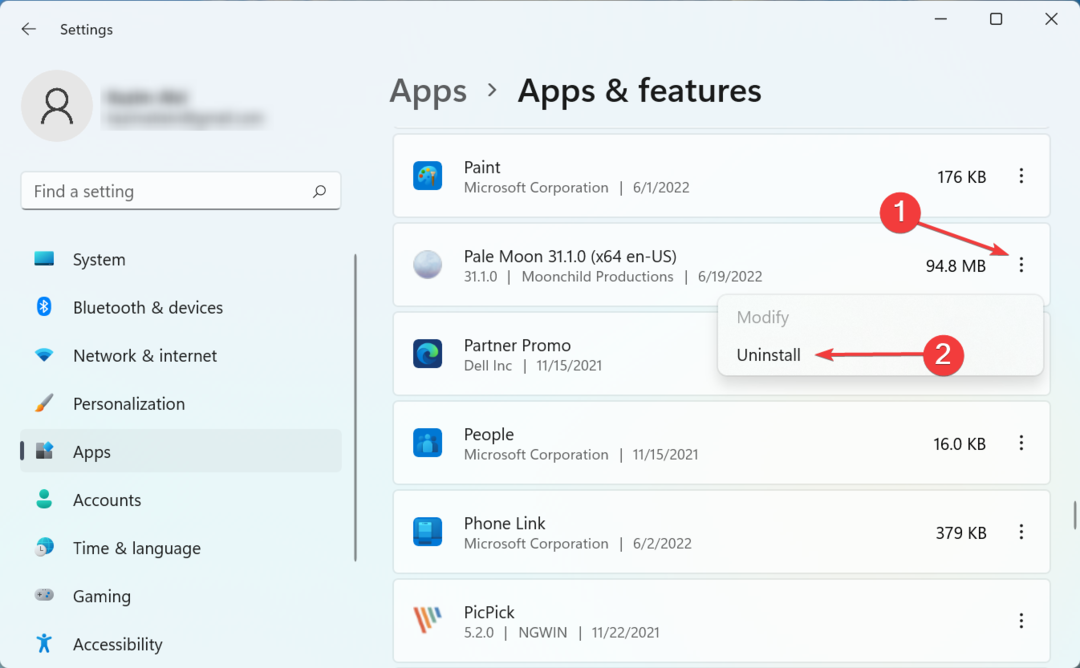
- Återigen, klicka Avinstallera i bekräftelseprompten.
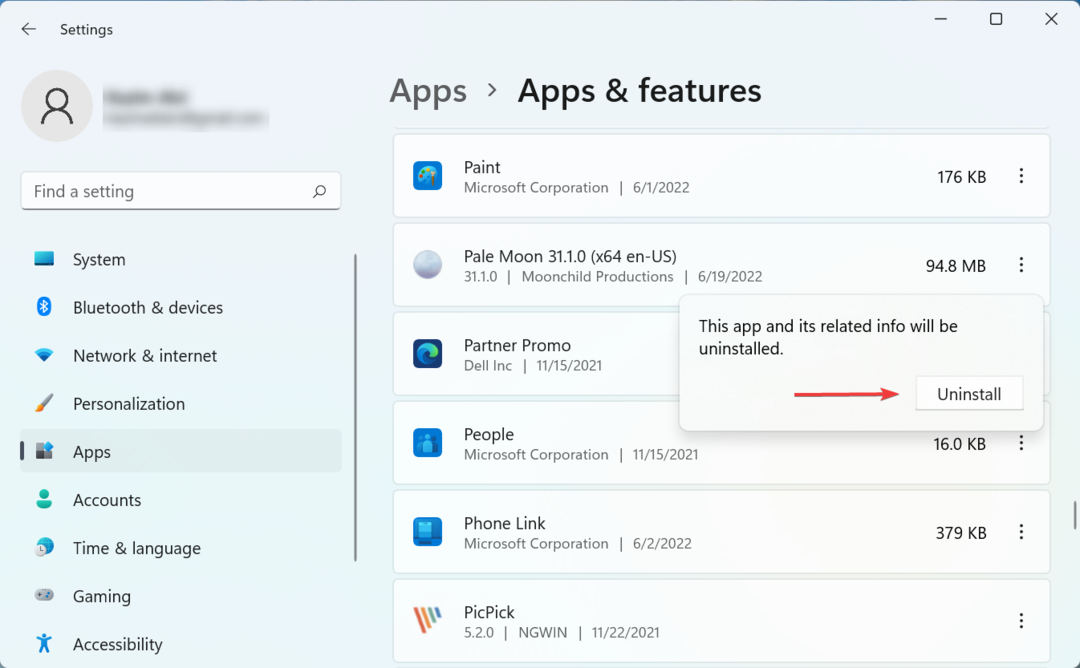
- Starta om datorn för att ändringarna ska gälla fullt ut och sedan ladda ner och installera Pale Moon.
Det är allt! Dessa är alla sätt du kan fixa saker om Pale Moon inte svarar på din PC. Om problemet kvarstår kan du byta till annan säker webbläsare som inte sparar historik och personlig data.
Ta också reda på bästa VPN för Pale Moon som erbjuder optimal säkerhet och hastighet.
Om du har några andra frågor eller känner till en metod som inte finns med här, skriv en kommentar nedan.
 Har du fortfarande problem?Fixa dem med det här verktyget:
Har du fortfarande problem?Fixa dem med det här verktyget:
- Ladda ner detta PC Repair Tool betygsatt Bra på TrustPilot.com (nedladdningen börjar på denna sida).
- Klick Starta skanning för att hitta Windows-problem som kan orsaka PC-problem.
- Klick Reparera allt för att åtgärda problem med patenterad teknik (Exklusiv rabatt för våra läsare).
Restoro har laddats ner av 0 läsare denna månad.